Betulkan kekunci Shift tidak berfungsi di papan kekunci Windows 10
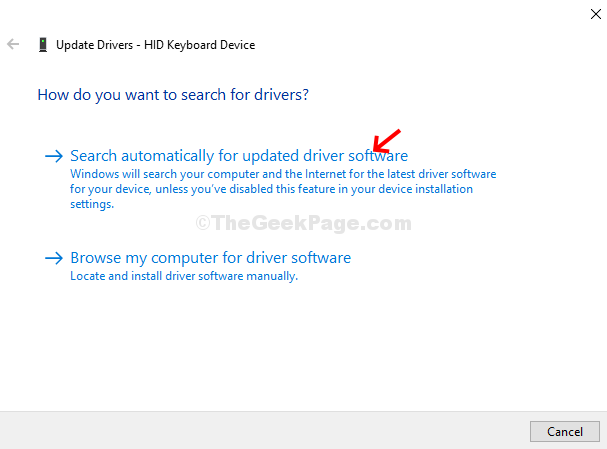
- 750
- 60
- Dale Harris II
Apabila mana -mana kunci di papan kekunci anda berhenti berfungsi, ia boleh mencabar untuk bekerja dengan sistem anda. Papan kekunci adalah peranti input utama, dan dengan itu, memerlukan perhatian segera anda jika mana -mana kunci tidak berfungsi. Dalam banyak kes, kunci peralihan sistem Windows 10 anda mungkin berhenti bekerja secara tiba -tiba, menyebabkan kesukaran untuk melakukan banyak tindakan.
Catatan: Cuba tekan kekunci Shift 5 kali untuk memeriksa sama ada kekunci melekit diaktifkan atau tidak. Sekiranya mereka diaktifkan, lumpuhkannya.
Oleh itu, sekiranya anda mengganti papan kekunci dengan segera? Tidak, tidak sampai anda mencuba perbaikan ini. Mari lihat bagaimana untuk memperbaiki kunci shift tidak masalah kerja.
Isi kandungan
- Kaedah 1: Menggunakan Panel Kawalan
- Kaedah 2 - Pastikan bahasa betul dalam tetapan
- Kaedah 3: Menggunakan Pengurus Peranti
- Kaedah 4 - Matikan kekunci penapis
Kaedah 1: Menggunakan Panel Kawalan
Langkah 1: Klik pada Mula menu di desktop anda, taipkan Panel kawalan dalam kotak carian dan klik hasilnya.
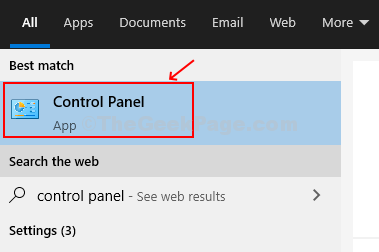
Langkah 2: Di dalam Panel kawalan tetingkap, jenis Hidupkan kekunci akses mudah di kotak carian yang terletak di sebelah kanan atas dengan tanda kaca pembesar di sebelahnya. Hit Masukkan.
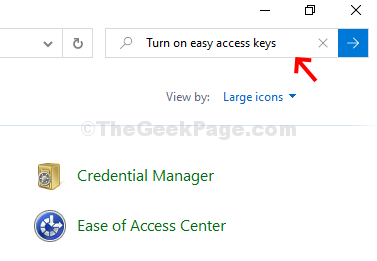
Langkah 3: Di tetingkap seterusnya> Kemudahan Pusat Akses > Klik pada Hidupkan kekunci akses mudah.
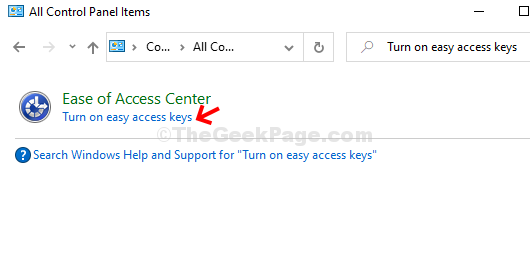
Langkah 4: Di tetingkap seterusnya klik pada Menjadikan papan kekunci lebih mudah digunakan
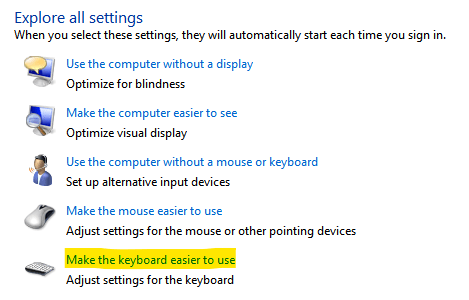
Dalam Mengawal tetikus dengan papan kekunci seksyen
Pastikan pilihan yang diberikan di bawah tidak terkawal
- Hidupkan kunci tetikus
- Hidupkan kunci melekit
- Hidupkan kunci togol
- Hidupkan Kekunci Penapis
Kes 1 - Sekiranya ini diperiksa, Nyahtanda semuanya dan klik Memohon dan okey.
Kes 2 - Sekiranya ini Tidak terkawal, Periksa semuanya, kemudian klik Memohon dan okey.
Sekali lagi Nyahtanda mereka, dan sekali lagi klik Memohon dan okey butang.
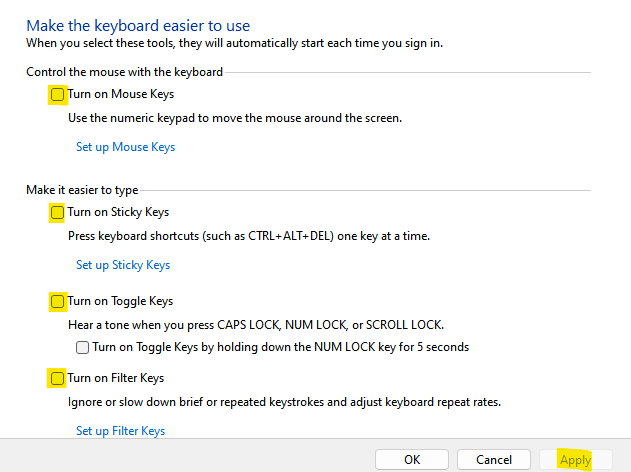
Sekarang, cuba lagi. Sekiranya ini tidak berfungsi, reboot PC dan ini akan membantu membetulkannya Shift kunci tidak berfungsi. Walau bagaimanapun, jika ia tidak menyelesaikan masalah ini, cuba kaedah 2.
Kaedah 2 - Pastikan bahasa betul dalam tetapan
1. Tekan Kekunci windows + i untuk membuka tetapan.
2. Klik pada Masa & Bahasa
3. Klik pada Bahasa dari menu kiri.
4. Pastikan, bahasa itu betul. Sekiranya tidak betul, klik pada bahasa dari pilihan yang diberikan di bawah dan klik pada Kunci Arrow Up untuk meletakkannya di bahagian atas.
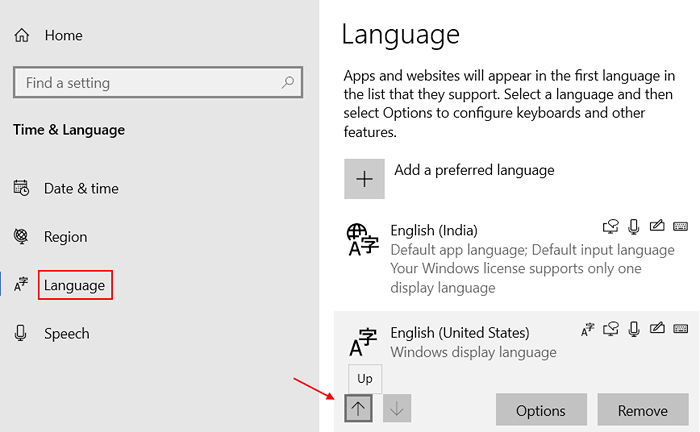
Sekiranya bahasa yang betul anda tidak hadir dalam senarai, klik pada tambahkan bahasa pilihan untuk menambah bahasa yang anda inginkan.
Kaedah 3: Menggunakan Pengurus Peranti
Langkah 1: Klik kanan PC ini di desktop anda dan klik pada Mengurus dalam menu konteks.
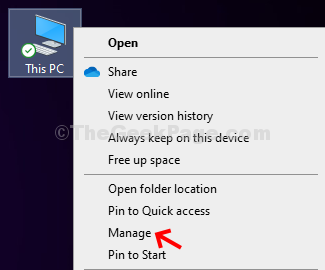
Langkah 2: Di dalam Pengurusan komputer tetingkap, klik pada Pengurus peranti pilihan di kiri yang melampau.
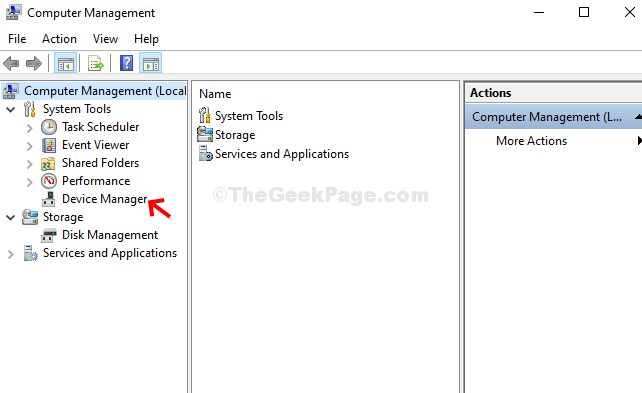
Langkah 3: Klik pada Papan kekunci pilihan di sebelah kanan untuk mengembangkannya. Klik kanan Peranti papan kekunci HID dan klik pada Kemas kini pemacu Untuk memeriksa sama ada ia memerlukan pemandu yang dikemas kini.
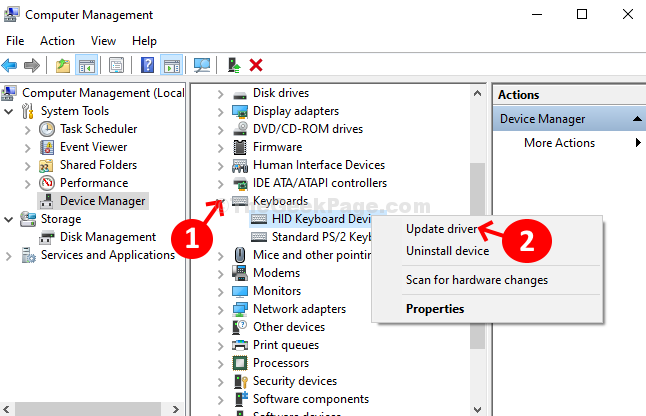
Langkah 4: Di tetingkap seterusnya, klik pada Cari secara automatik untuk perisian pemacu yang dikemas kini Untuk menjalankan cek jika mana -mana pemacu terkini tersedia untuk kemas kini.
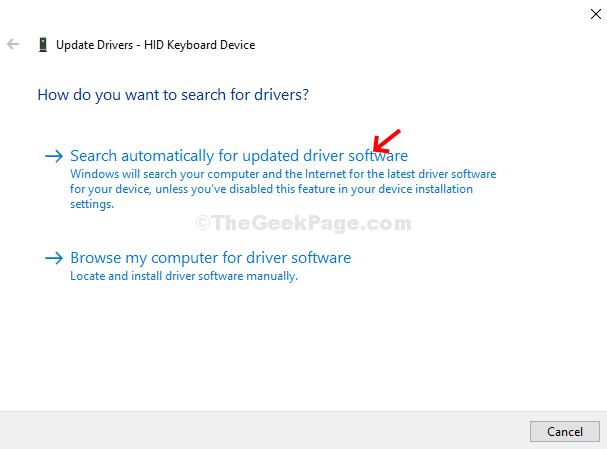
Langkah 5: Ia akan mula mencari dalam talian untuk pemandu. Sekiranya ada pemacu baru yang tersedia, ia akan mengemas kini pemacu secara automatik. Setelah selesai, tutup tetingkap dan reboot sistem anda. The Shift Kunci harus mula berfungsi sekarang.
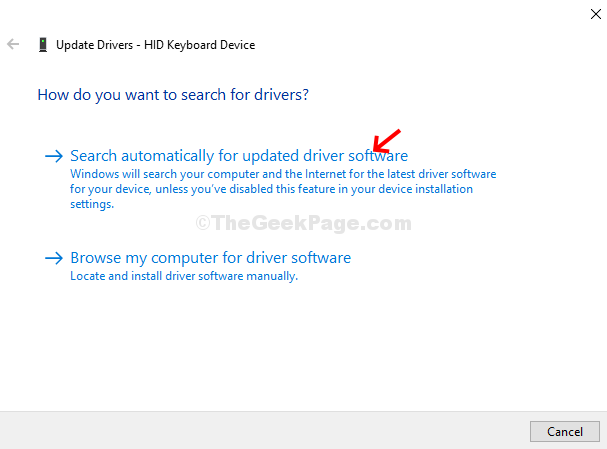
Sekiranya tiada pemandu yang tersedia, ia akan memaparkan mesej - Pemacu terbaik untuk peranti anda sudah dipasang. Dalam hal ini, anda harus cuba memeriksa papan kekunci anda dengan komputer lain. Sekiranya ia tidak berfungsi, anda mungkin perlu menukar papan kekunci ke yang baru.
Kaedah 4 - Matikan kekunci penapis
1. Tekan Kekunci windows + i untuk membuka tetapan.
2. Sekarang, klik pada Kemudahan akses.
3. Klik pada papan kekunci dari menu kiri
4. Di sebelah kanan Lumpuhkan Kekunci penapis. Pastikan ia dimatikan.
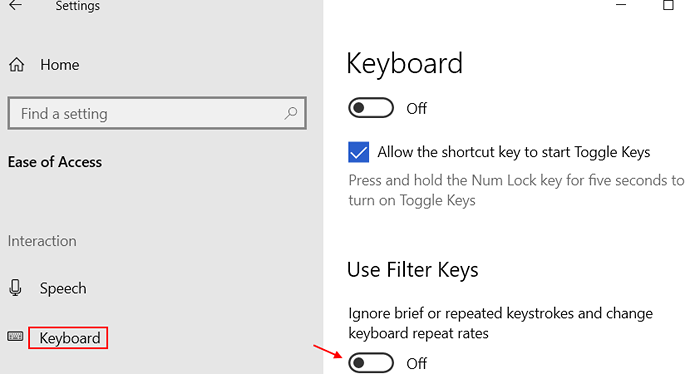
- « Caps mengunci, tetapi kata MS masih menaip dalam huruf besar [tetap]
- Betulkan Windows Installer tidak berfungsi di Windows 10/11 »

